Photoshop美女仿手绘教程:把清纯漂亮的淡妆女生照片制作成仿手绘风格
最终效果

原图

1、首先在ps里打开你的图。
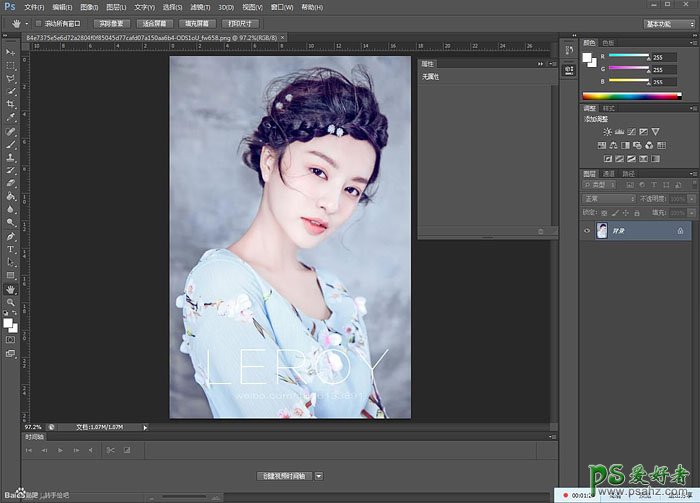
2、接着找到曲线,给图图提亮一下。

3、找到那个可选颜色,就是我画红圈圈的地方、先调红色,红色里面减青色。
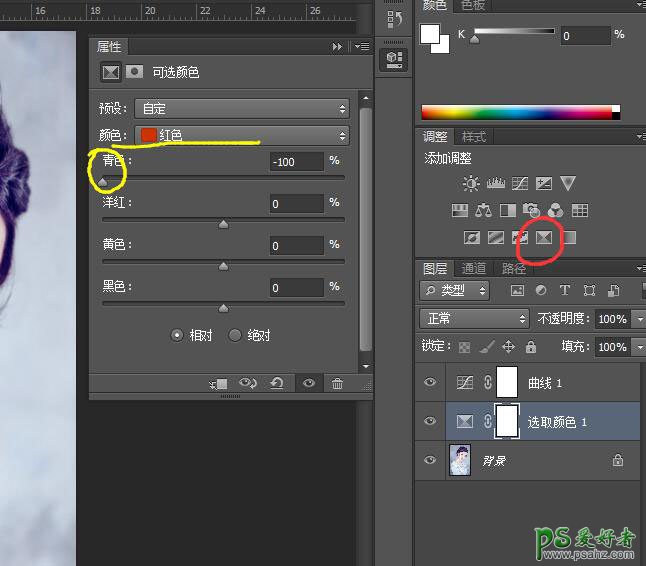
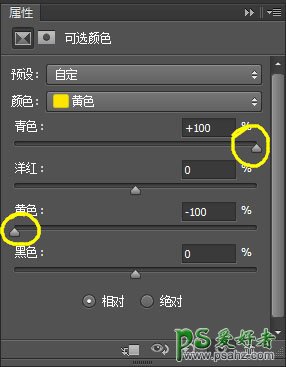
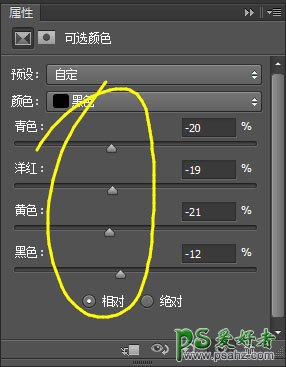
4、然后找到那个“色彩平衡”,整体调调。
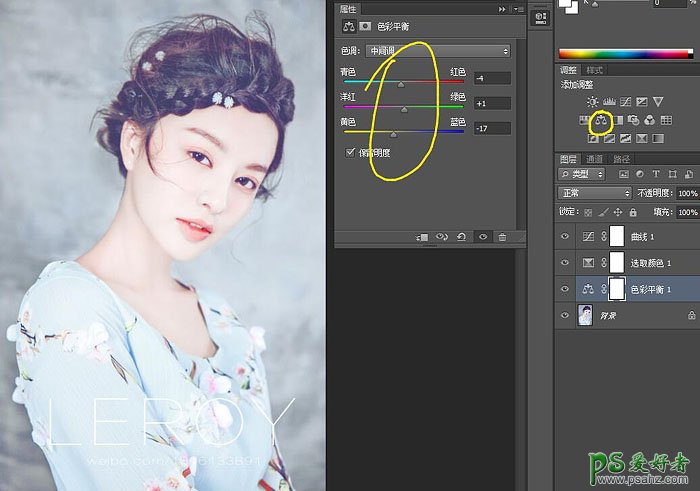
5、找到【图像】点进去,看见【图像大小】了就点一下,先调300像素,再调2000-2500的宽度。
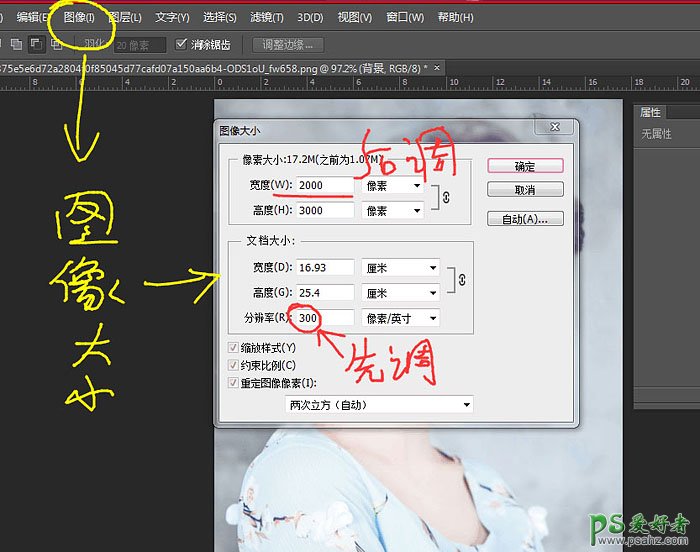
6、然后找到【多边形套索工具】,要是第三个图标不是那个就对着他右键一下,或者点击右下角的小三角, 就可以换成多边形套索工具,套索工具我们用来圈住皮肤,使用之前我们要先调羽化的像素,调20,这是为了防止大家提亮的时候边缘线过于明显。

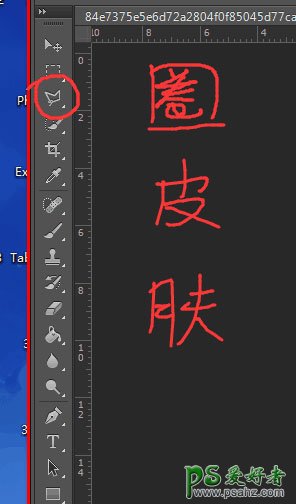
7、圈住后点击曲线去提亮一下,别太白了哦。

8、然后找到【滤镜】里的【油画】,我的Cs6的版本,不知道大家有没有油画这个功能,找到后点进去。

9、把【闪亮】拉到最低,然后【清洁度】拉到中间。
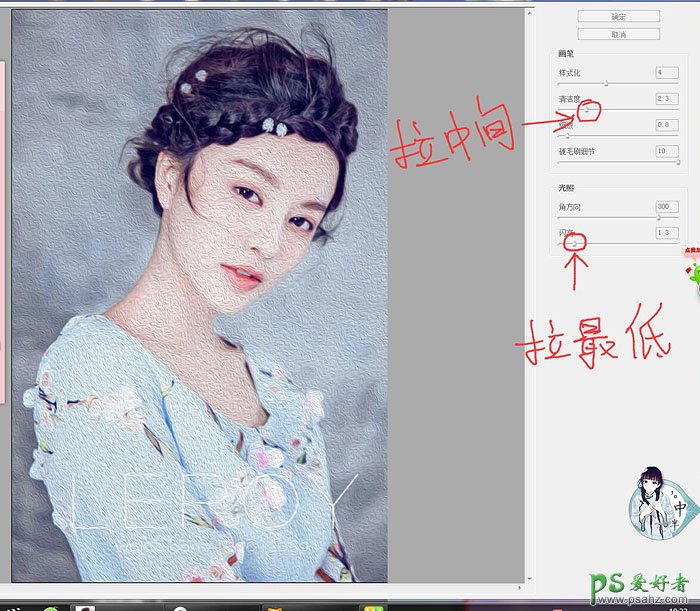
10、没有【油画】功能的朋友你们可以再【滤镜】里面找【杂色】里的【减少杂色】或者是【中间值】,都可以的。
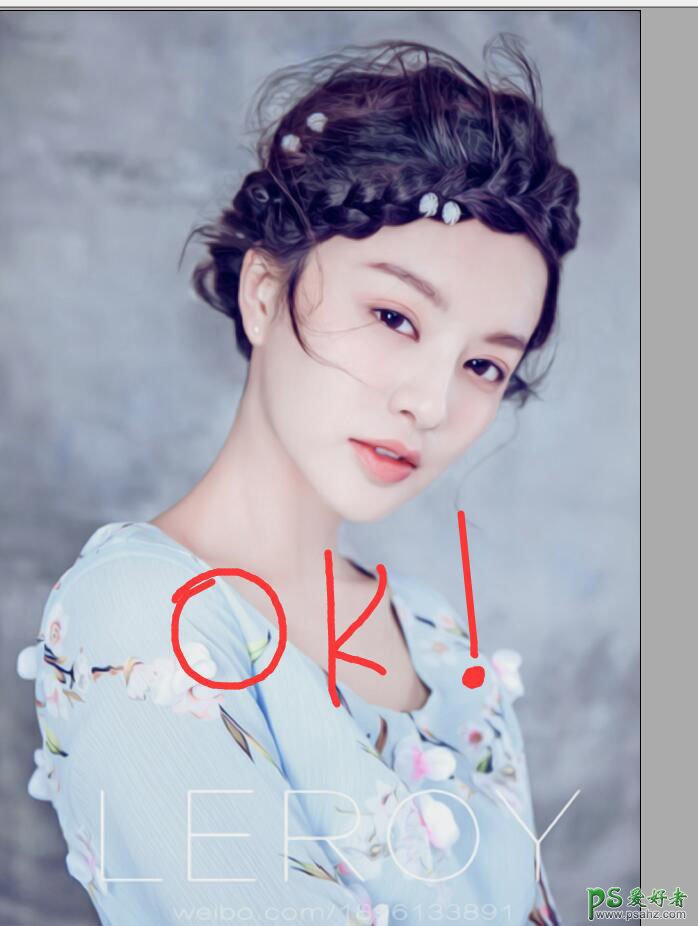
11、我们存好图,然后打开sai,我们用【喷枪】涂背景,我选的是他背景里有的颜色,选了一个淡点的,浓度拉到一百,根据图的位置大小来调整喷枪的大小,方便画。

12、然后【模糊】工具来处理皮肤,别把五官给磨了哦浓度依旧是一百,在原图上磨,新建图层会没效果的。
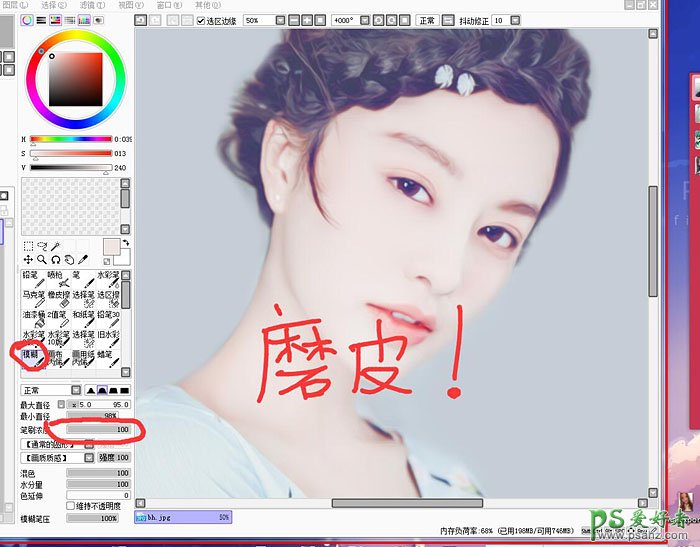
13、依旧是【模糊】工具,我们把嘴巴磨一下。
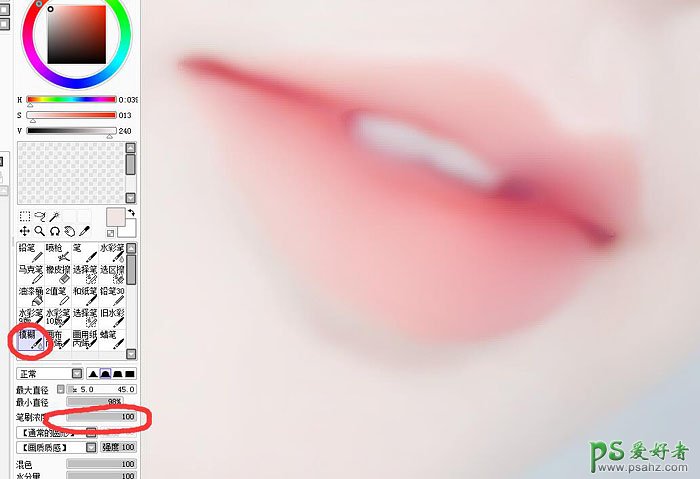
14、新建一个【正片叠底】模式的图层,选一个粉色,用【水彩笔】涂抹一下嘴巴,你就当是涂口红吧浓度记得是100哦。

15、然后我们就在【正片叠底】的图层上用【 喷枪】画唇线,吸取一下他原来的唇线的颜色,也就是嘴巴里最深的颜色,浓度放低,笔刷也放小点,我们先画一遍。

16、然后最大直径再调小一点点, 浓度也拉高一点,再勾一遍唇线,牙齿的线记得也勾一下,别让他模糊了。

17、最后新建一个【发光】模式的图层,我是用马克笔画的高光,不知道位置的模仿我的就行,记得选白色哦,浓度要100。

18、接着是鼻子,在【正片叠底】的图层上用【水彩笔】画阴影,先吸取嘴巴的颜色 ,然后浓度100,鼻孔有多大笔刷就调多宽吧,围着鼻尖画一个u字形。

19、然后水彩笔放大,把它轻轻的抹开。

20、首先把水彩笔放小,先在鼻孔下面画一条。

21、我们把最外面的那一面抹开,里面那一面不要。
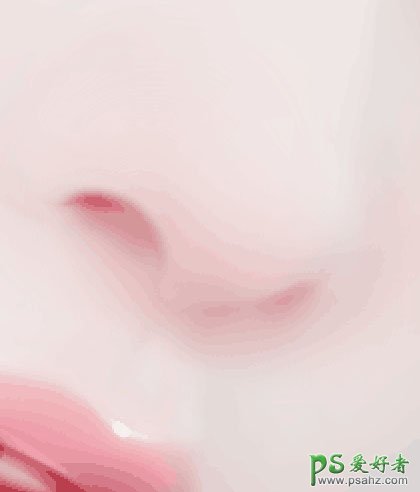
22、接着我们也在鼻翼旁边画一条、里面那个边就相当于轮廓分界线了。

23、然后依旧是用水彩笔,把外围轻轻的抹开了,别用力去抹,会有颜色的。

24、我们把【喷枪】放小,浓度放低,在【正片叠底】的图层上勾一下鼻子的轮廓线。

25、要上高光了,用【马克笔】在发光图层上先沿着鼻子的轮廓勾一下。

26、适当的擦淡点,橡皮擦浓度别太高,然后点上最后的高光点,鼻子就完成啦。

27、然后画腮红,你们不画也行,我个人的习惯了,吸取嘴巴的颜色,用【水彩笔】在【正片叠底】图层上先画一条,鬼知道位置在哪,我乱画的。
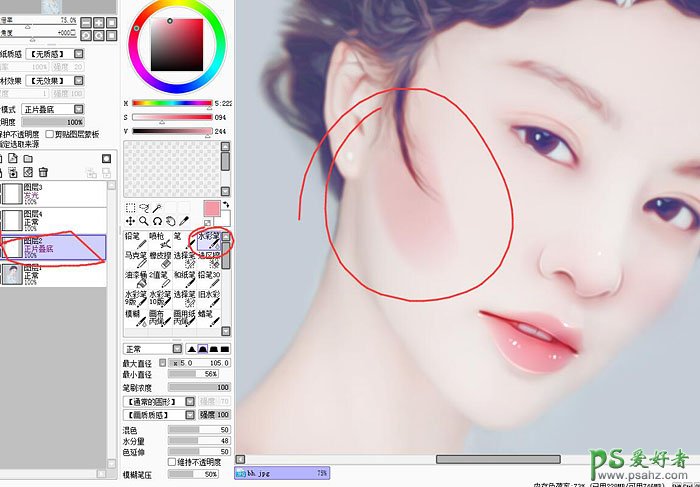
28、然后笔刷放大抹开颜色。
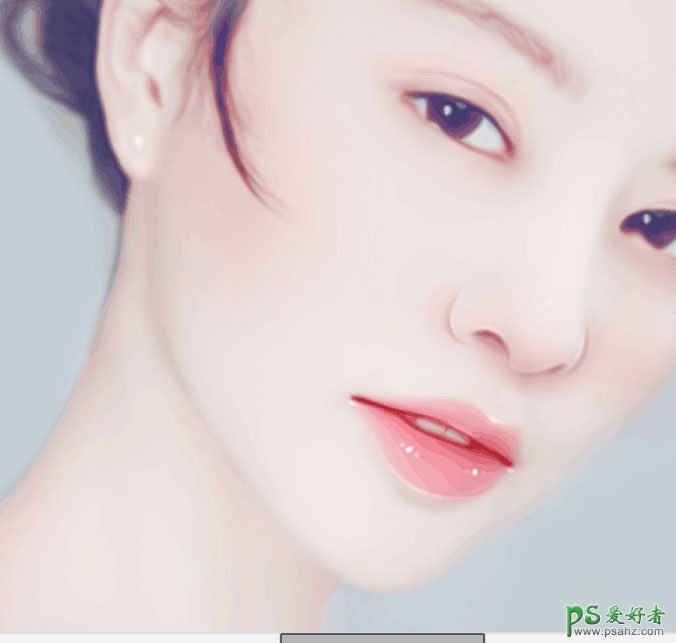
29、然后眉毛。眉毛我也是马克笔,在原图上画的,就是图层一,也就是那个背景图层、我选的是头发里最深的颜色。

30、最后轮到眼睛了,【喷枪】在原图上先涂眼白,吸取他原来的颜色。

31、然后就在头发里选最深的颜色画眼珠,浓度高点。
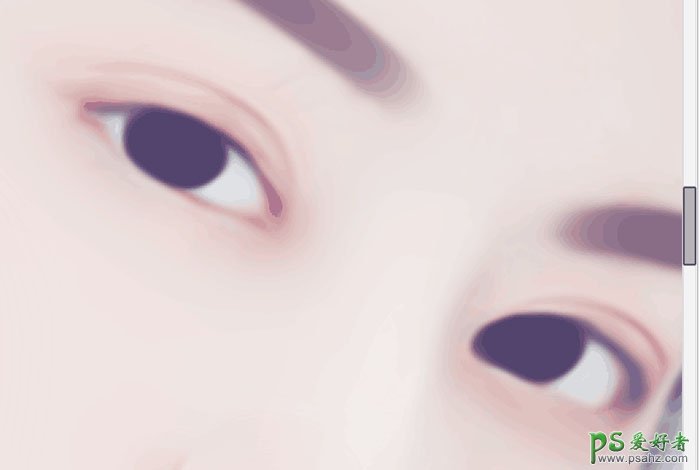
32、把眼线画上,依旧是【喷枪】。
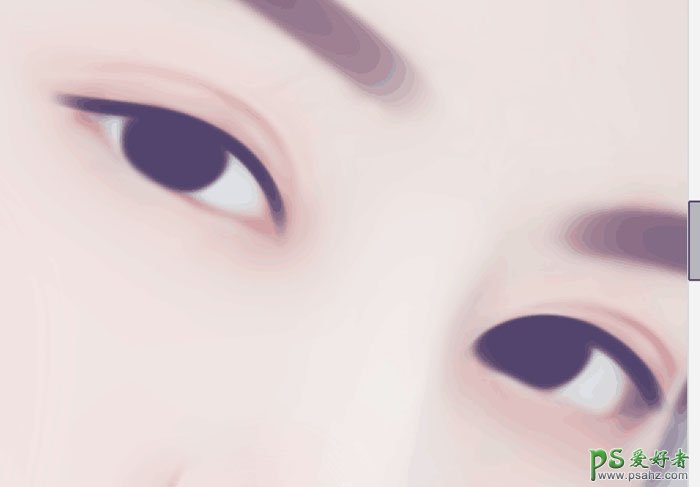
33、然后吸取眼角的红色画下眼睑。

34、用模糊工具把后面半截模糊一下。

35、把他原来的双眼皮线模糊了,我们先用马克笔吸取一下眼线边缘的色画一条,除了正片叠底跟发光模式图层上画的我说明了,其余的都在原图上画的。

36、喷枪放小,画双眼皮。
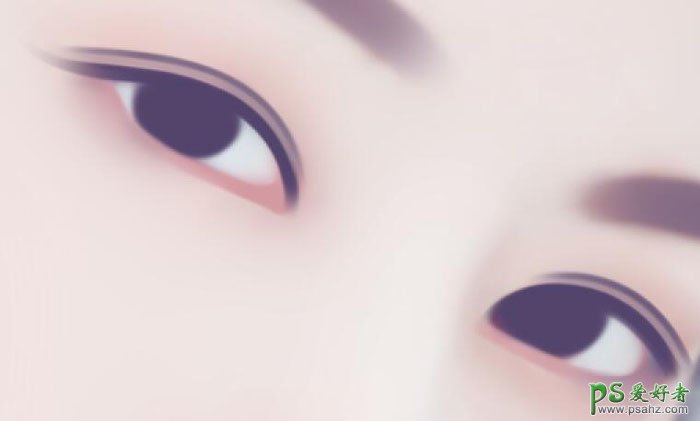
37、浓度调淡,笔刷放大,画一下眼睛里的阴影。
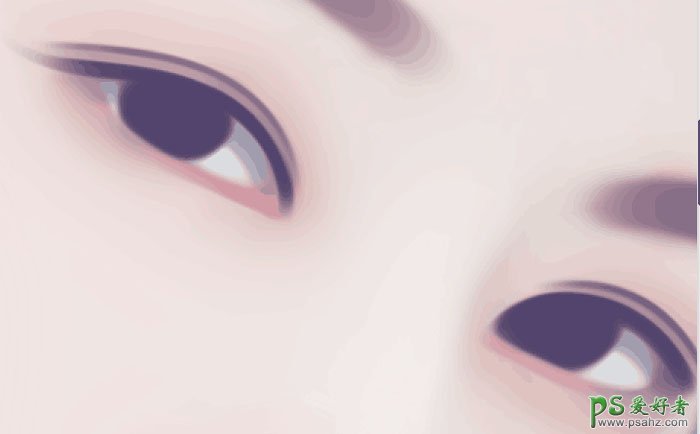
38、选一个金黄色,用水彩笔沿着眼珠画半圈。


39、然后把上面抹开。
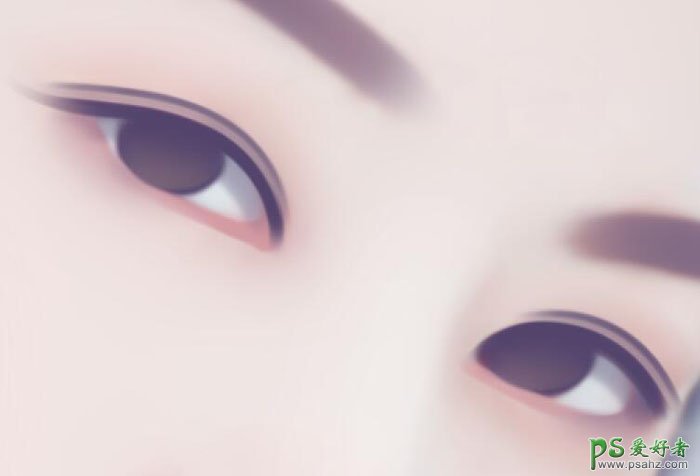
40、接着用喷枪吸取一下眼珠的深色,先画一半眼珠,然后在中间画一个小圆。
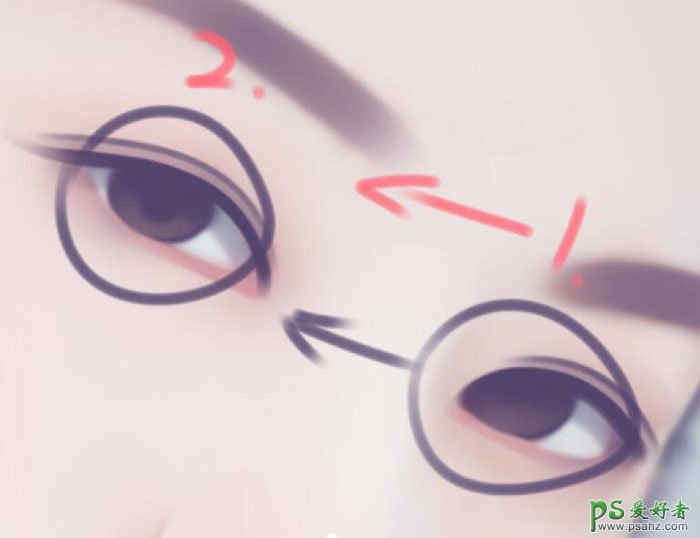
41、然后就是这样的。

42、用马克笔画瞳孔线。


43、再发光图层里先把眼睛里白色的高光画出来,大家跟着我的位置点就行。

44、然后选一个金黄色,在眼珠下面画一条。
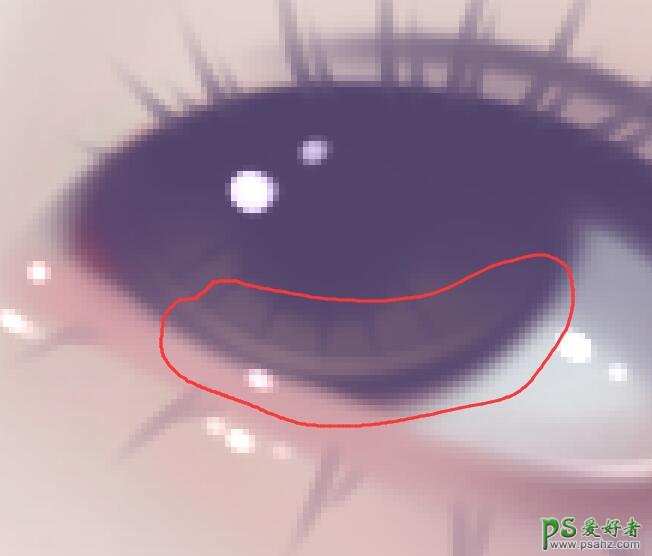
45、然后把笔刷放大点,跟着我画就行。

46、在发光模式下面新建一个覆盖模式,用刚刚的金黄色画半圈。
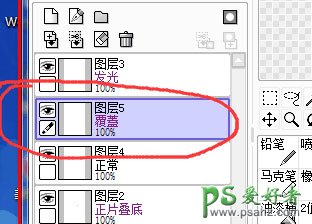

47、然后在覆盖模式上面再建一个发光模式,要在原来的发光图层下面,我们在高光点下涂一下,别太深。
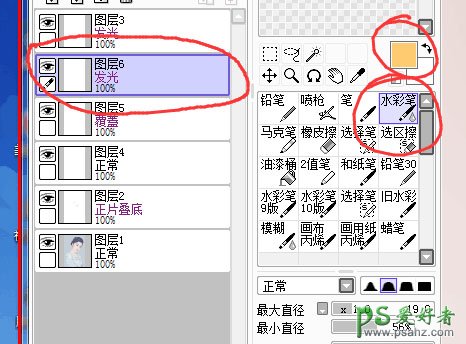

48、我们五官就画好了,然后可以去ps里调一下大小。


49、最后终于头发了,头发是转手绘里最不好把握的,我是用马克笔在原图上先涂个走向,浓度是一百。

50、然后笔刷放小,给他画多余的发丝。
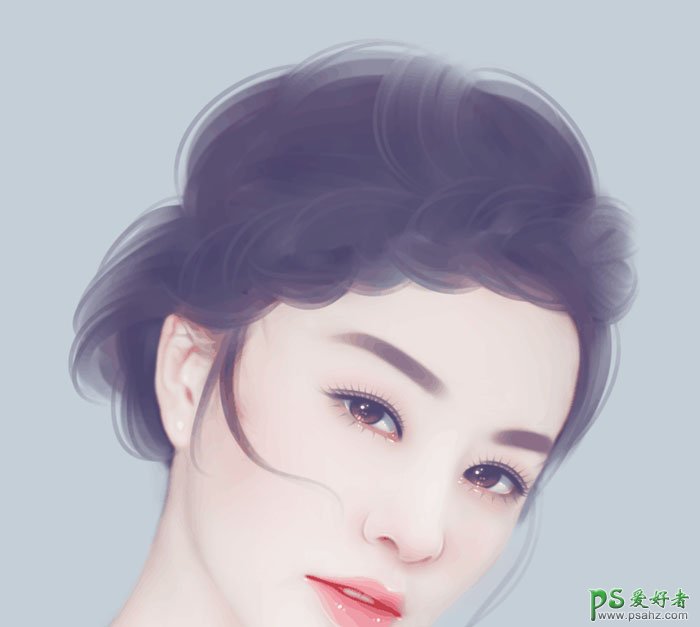
51、选一个边缘的颜色,画一下颜色浅的部分,让他能看出来头发颜色的不同。

52、选一个黄色,然后笔刷慢慢放小,慢慢画亮处。
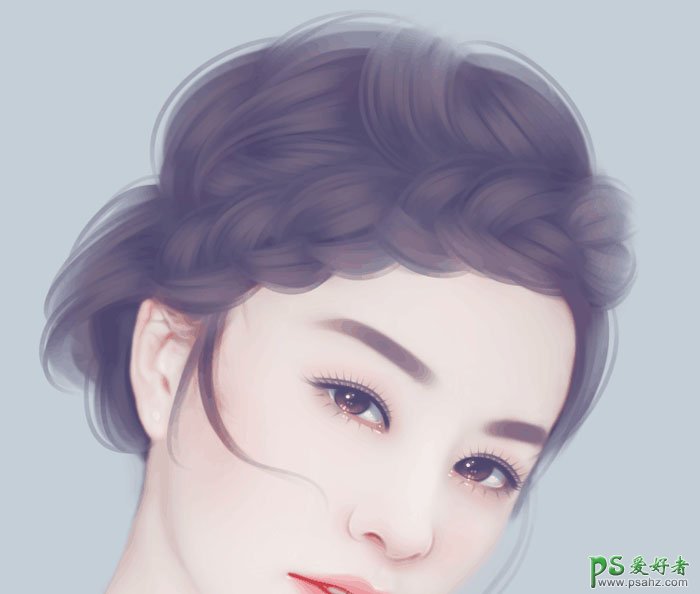
53、笔刷越来越小的细化。
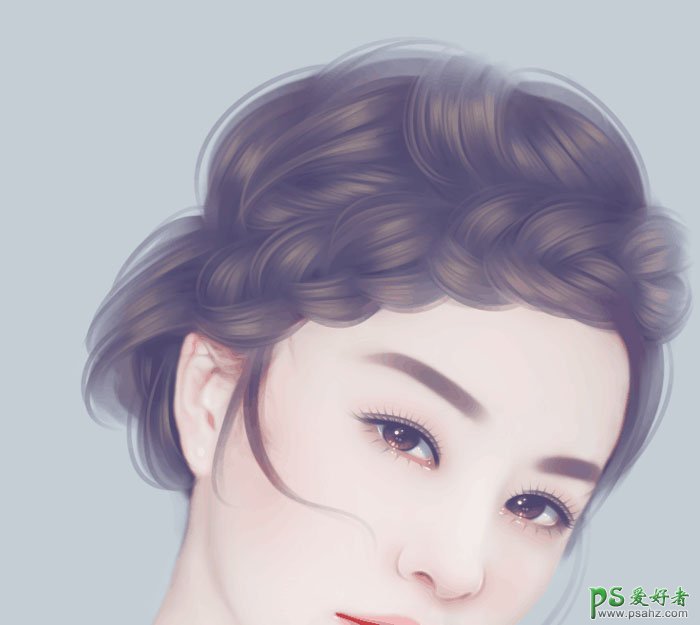
54、然后画出亮点,一边给他画点多余的发丝出来。
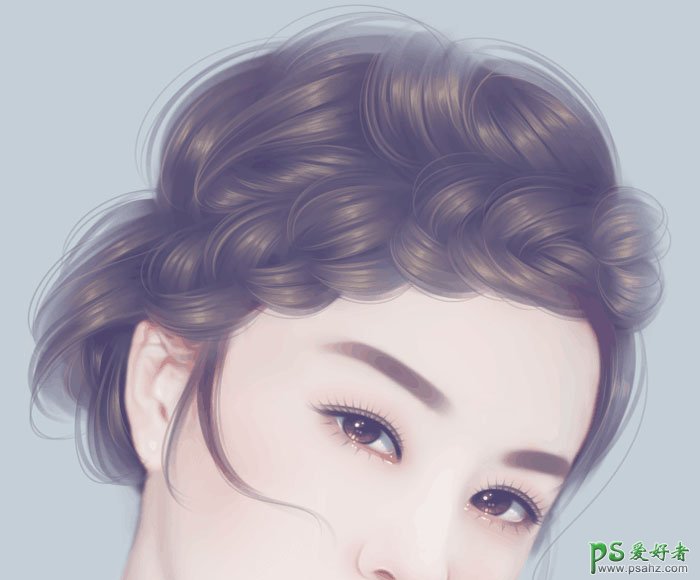
55、我们再画出头发里的小花,仔细的细化。
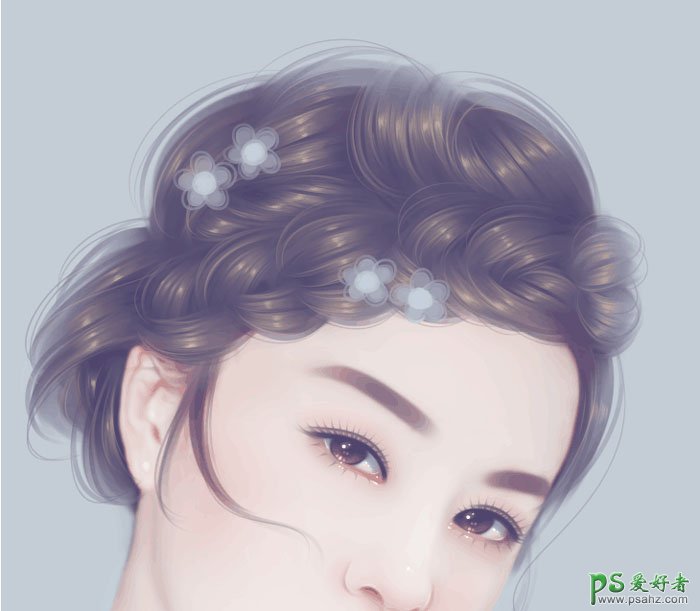
56、最后给衣服勾线。

最终效果:
